Nav iespējams aizpildīt iestatījumu pieskāriena ID iOS
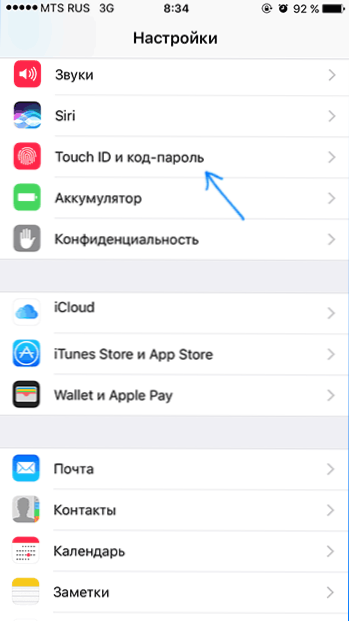
- 4294
- 1256
- Charles Emard
Viena no problēmām, ar kuru saskaras iPhone un iPad īpašnieki, izmantojot vai iestatot pieskāriena ID, ir ziņojums "Kļūda. Nav iespējams pabeigt pieskāriena ID iestatījumus. Atgriezties un atkārtot mēģinājumu "vai" neizdevās. Nevar pabeigt pieskāriena ID iestatīšanu ".
Parasti problēma pazūd pati pēc nākamā iOS atjauninājuma, bet parasti neviens nevēlas gaidīt, un tāpēc mēs izdomāsim, kā rīkoties, ja nav iespējams pabeigt skāriena ID vai iPad iestatījumu un kā labot problēma.
PĀRSKATĪŠANAS PĀRSKATĪŠANAS ID ID
Šī metode visbiežāk tiek iedarbināta, ja TouchID pārstāj darboties pēc iOS atjaunināšanas un nedarbojas nevienā lietojumprogrammā.
Problēmas labošanas darbības būs šādas:
- Dodieties uz iestatījumiem - pieskarieties ID un kods -parols - ievadiet savu paroli.
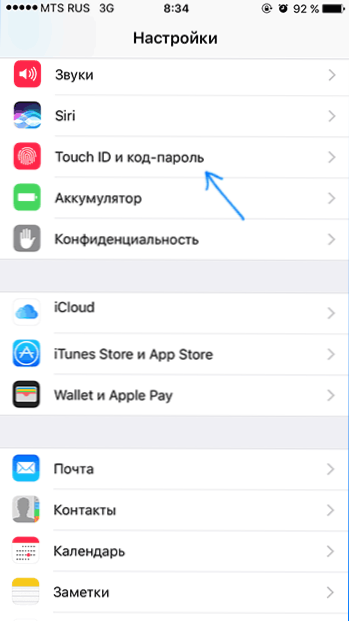
- Atvienojiet priekšmetus "atbloķēt iPhone", "iTunes Store un Apple Store" un, ja jūs izmantojat, Apple Pay.
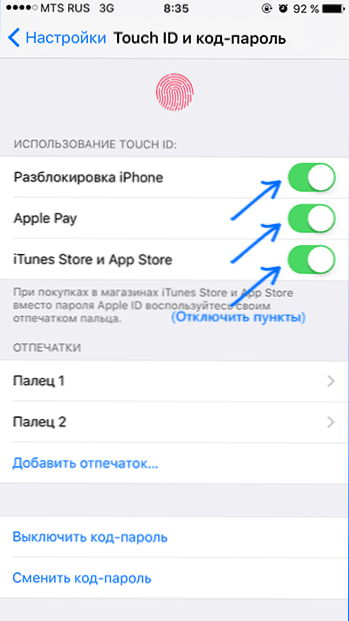
- Dodieties uz sākuma ekrānu, pēc tam noklikšķiniet uz pogām mājās un vienlaikus ieslēgt izslēgšanu, turiet tās, līdz parādās Apple logotips uz ekrāna. Pagaidiet, līdz iPhone atsāknēšana, tas var aizņemt pusotru minūti.
- Atkal dodieties uz pieskāriena ID un paroles iestatījumiem.
- Ieslēdziet punktus, kas tika atvienoti 2. punktā.
- Pievienojiet jaunu pirkstu nospiedumu (tas ir nepieciešams, vecos var noņemt).
Pēc tam visam vajadzētu nopelnīt, un kļūda ar ziņojumu, ka Touch ID iestatīšanu nevar pabeigt, vairs nevajadzēs parādīties.
Citi veidi, kā novērst kļūdu "nav iespējams pabeigt pieskāriena ID iestatījumus"
Ja iepriekš aprakstītā metode jums nepalīdzēja, tad atliek izmēģināt citas iespējas, kuras parasti ir mazāk efektīvas:
- Mēģiniet noņemt visas izdrukas pieskāriena ID iestatījumos un izveidot
- Mēģiniet pārstartēt iPhone, izmantojot iepriekš aprakstīto metodi 3. punktā, kamēr tas tiek uzlādēts (saskaņā ar dažām atsauksmēm tas darbojas, kaut arī tas izklausās dīvaini).
- Mēģiniet atiestatīt visus iPhone iestatījumus (lai neizdzēstu datus, proti, atiestatīt iestatījumus). Iestatījumi - pamata - atiestatīšana - atiestatiet visus iestatījumus. Un pēc atiestatīšanas atsāknējiet iPhone.
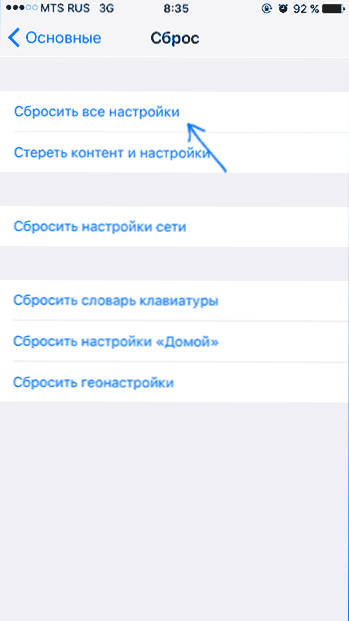
Un visbeidzot, ja neviens no tiem nepalīdz, tad jums vajadzētu gaidīt nākamo iOS atjauninājumu, vai arī, ja iPhone joprojām ir garantija, sazinieties ar Apple oficiālo pakalpojumu.
Piezīme: Saskaņā ar pārskatiem daudzi iPhone īpašnieki, ar kuriem saskaras problēma “nevar aizpildīt Touch ID iestatījumus”, oficiālais atbalsts atbild, ka tā ir aparatūras problēma, un vai nu nomainiet pogu Sākums (vai ekrāns + poga), vai arī vesels tālrunis skaitlis.

